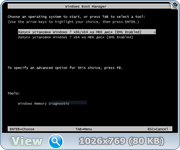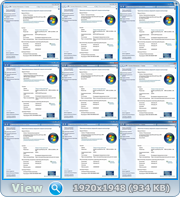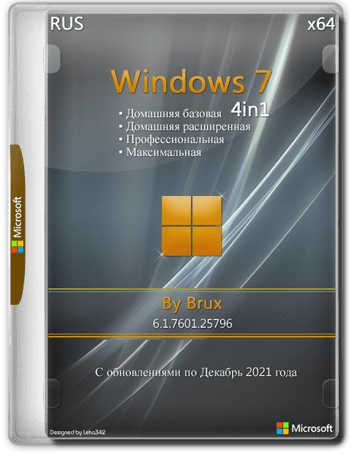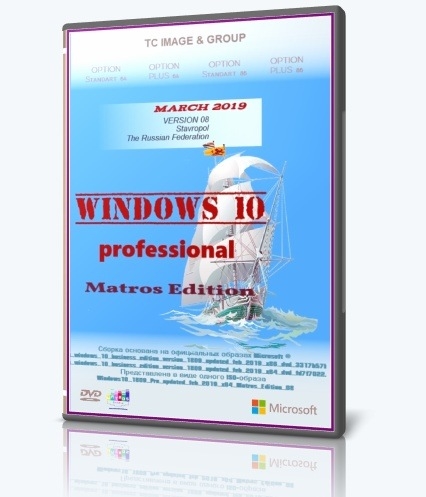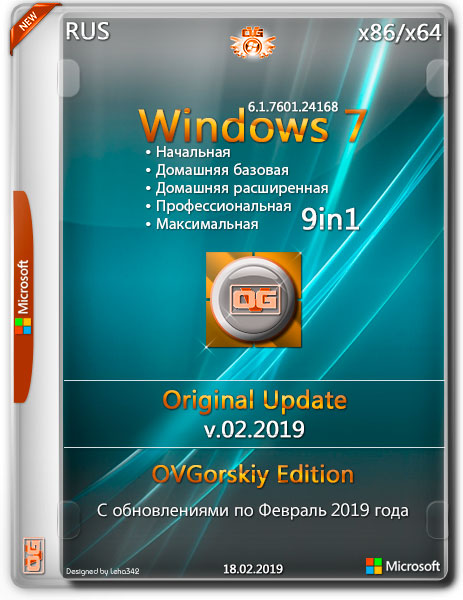Версия программы: 6.1.7601.25829 Service Pack 1 Сборка 7601.
Официальный сайт: support.microsoft.com/ru-ru/hub/4338813/windows-help?os=windows-7#windows=windows-7
Автор сборки: OVGorskiy.
Язык интерфейса: Русский (Russian).
Лечение: в комплекте.
Тип лекарства: активатор от DAZ (для MBR) или KMSAuto Net (для GPT дисков).
Системные требования: - Процессор: 1 гигагерц (ГГц) или выше с поддержкой PAE, NX и SSE2 (32 или 64-битный для x86, 64 битный для x64);
- ОЗУ: 1 гигабайт (ГБ) для 32-разрядной версии или 2 ГБ для 64-разрядной версии;
- Свободное место на жестком диске: 16 гигабайт (ГБ) для 32-разрядной версии или 24 ГБ для 64-разрядной версии;
- Графический адаптер: графическое устройство Microsoft DirectX 9 с драйвером WDDM.
Описание:
обновленные русские образы ОС Windows 7 от Microsoft разных редакций и разрядностей максимально возможно приближенные к оригиналу. Образ содержит в себе 9 редакций ОС на 1 DVD (x86 и x64). Включает в себя "чистые", минимально модифицированные образы ОС Windows 7 Starter x86, Home Basic x86/x64, Home Premium x86/x64, Professional x86/x64, Ultimate x86/x64, собранные в один образ стандартными средствами от Microsoft (AIK). Установка полностью "вручную" с выбором параметров установки ОС. Интегрированы: Internet Explorer 11 ru x86/x64, важные и рекомендуемые обновления по 12 января 2022 г. включительно. Сборка основана на загрузчике-установщике от Win10 с интегрированными "родными" инструментами от 7-ки для восстановления системы с загрузочного носителя. Сборка предназначена для тех, кого вполне устраивает стандартное оформление ОС, кому не нужны изменения в сборке, но желает получить почти полностью готовую систему после установки. Сборка предназначена только для установки на "чистую", т.е. при установке из под начальной загрузки компьютера с загрузочного носителя (DVD или флешки), созданных по правилам создания загрузочных установочных носителей.
Максимум необходимого, ничего лишнего!
Внимание! Образ не предназначен для установки из под установленной ОС и методом обновления.
Для установки системы на диск с GPT структурой настоятельно рекомендую устанавливать Профессиональную 64-х битную редакцию из состава сборки.
Сборки основаны на официальных образах MICROSOFT MSDN:ru_windows_7_ultimate_with_sp1_x86_dvd_u_677463.iso
ru_windows_7_ultimate_with_sp1_x64_dvd_u_677391.iso
Интегрированы: - Internet Explorer 11 ru final с обновлениями (v11.0.260);
- обновления по 12 января 2022 г. важные и рекомендуемые, включая большое накопительное kb3125574 (SP2).
- универсальный драйвер контроллера портов USB3, обновления для работы с NVMe дисками.
Автоматически устанавливаемые приложения в процессе установки ОС: - Google Chrome 97.0.4692.71 Stable (альтернатива браузера IE11).
- Microsoft .NET Framework 4.8 Ru (v4.8.4465) с обновлениями по январь 2022 г.
1. Прежде, чем устанавливать систему, выясните, какой структуры у вас жёсткий диск, GPT или MBR. От этого зависит методика установки. В корне установочного образа присутствует программа для этого.
2. В связи с интеграцией программ и обновлений установка ОС длится немного дольше (10-30 мин.), но в любом случае быстрее, чем устанавливать обновления через интернет или пакетов обновлений, так что наберитесь терпения.
3. В сборке применяется более современный и быстрый загрузчик-установщик от 10-ки, который поддерживает сжатие и полностью поддерживает установку Win7 и позволяет исправить недостатки старого загрузчика от 7-ки, как отсутствие необходимых драйверов на AHCI, USB3, NVMe и пр. Установщик содержит в себе как 32-х, так и 64-х битные версии с интегрированными инструментами восстановления системы от Win7. В самом начале установки вы должны выбрать, что будете устанавливать. Из под 32-х битного загрузчика можно установить любую систему на MBR диск. Из под 64-х битного загрузчика можно установить только 64-х битную систему. При установке из под UEFI на GPT диск 64-х битный загрузчик выберется автоматически. На GPT диск рекомендуется устанавливать 64-х битную профессиональную редакцию.
4. Данная сборка предназначена только для установки на "чистую", т.е. для установки из под начальной загрузки компьютера, желательно на чистый, отформатированный раздел (диск) с загрузочного установочного носителя DVD или флешки.
5. Самая надёжная и безошибочная установка происходит с записанного DVD, при условии качественной записи носителя и полностью работоспособного дисковода. Наиболее быстрая и удобная, с флешки. Обязательно отключайте антивирус при создании флешки или записи DVD во избежании удаления активаторов.
6. В связи с тем, что установочный образ install.wim сжат в образ install.esd нужно применять те программы для создания флешки, которые поддерживают этот современный формат. На время установки сжатие не оказывает почти никакого влияния.
Для создания установочной флешки наиболее простым способом является применение программ
Windows7-USB-DVD-tool или
Rufus на компьютерах со стандартным BIOS (CSM-EFI) и дисковой структурой MBR (программы присутствуют в образе сборки). Для компьютеров с UEFI и GPT дисками подходит программа Rufus (присутствует в iso образе) с выбором соответствующих параметров и форматированием флешки в FAT32, см. скриншот. За применение других программ при создании загрузочной флешки отвечаете только вы. Подробнее в
инструкции. Как вариант рекомендую включить стандартный интерфейс BIOS или загружаться в режиме совместимости с BIOS (Legacy), а GPT диск преобразовать в MBR. Обязательно отключайте антивирус при создании флешки или записи DVD во избежании удаления активаторов. Вирусов в сборке нет.
Примечание: на GPT диск можно установить любую 64-х битную редакцию 7-ки при наличии лицензионного ключа. Если ключа нет, то устанавливать рекомендуется только Профессиональную редакцию, т.к. только её можно активировать активатором (KMSAuto Net).
7. В сборку интегрированы все обновления, которые возможно интегрировать в образ, включая платные накопительные. Некоторые обновления возможно установить только на реально установленную систему, например базы защитника Windows или драйверы, поэтому после установки системы придется установить несколько бесплатных обновлений самостоятельно с центра обновлений Windows.
8. В систему интегрированы заглушки обновлений, устанавливающие в систему телеметрию: KB3021917, KB3068708, KB3080149, KB4493132 чтобы не беспокоиться о их блокировке в последствии. Установлена заглушка KB4524752 для отключения напоминания об окончании поддержки Windows 7. Телеметрия (Diagnostics Tracking Service, SpyNet и отправка отчётов) так же отключена и посредством твиков в реестре, отключением соответствующих служб и расписаний в планировщике.
9. В самом установочном образе добавлены программы для создания флешки для установки системы, а так же программа для определения структуры дисков. Так же на рабочий стол добавлена папка Patches_FIX, содержащую программы wufuc для современных процессоров Intel 7 поколения и AMD Ryzen и новее, исправляющим блокировку установки бесплатных обновлений а так же твики реестра для возврата изменённых параметров.
10. Все редакции в сборке проверены на работоспособность и обновление. Проблем не обнаружено (для бесплатных обновлений). Сборка устанавливалась на нескольких компьютерах с разной конфигурацией как с флешки, так и с DVD, как на MBR диски, так и на GPT диски.
11. Непосредственно в сами операционные системы не вносилось никаких изменений, за исключением интеграции обновлений и добавления ссылки на сайт автора (легко удаляется из настроек браузера). Никаких изменений процессов и служб в системе не производилось (кроме телеметрии). Так же для удобства произведена небольшая настройка системы, отключены UAC, гибернация, оптимизирован файл подкачки.
12. Для удобства настройки системы после установки, в сборку добавлена программа установщик драйверов SDI с опционной установкой и небольшим набором драйверов (USB, LAN, WLAN, видеокарты и др.) для первоначальной инициализации системы после установки.
Предупреждение: напоминаю, что платформы на основе процессоров Intel Kaby Lake и AMD Ryzen и новее официально не поддерживаются Windows 7, поэтому гарантировать корректную установку на них невозможно. Так же напоминаю, что с 14 января 2020 г. бесплатная поддержка Windows 7 корпорацией Microsoft прекращена и поэтому установить накопительные обновления, выпущенные после этой даты без специальных инструментов невозможно. Бесплатная загрузка обновлений осталась только для защитника Windows и драйверов.
Состав образа (
x86-x64 9 in 1):
- Starter (Начальная) x86,
- Home Basic (Домашняя базовая) x86,
- Home Premium (Домашняя расширенная) x86,
- Professional (Профессиональная) x86,
- Ultimate (Максимальная) x86.
- Windows 7 Home Basic (Домашняя базовая) x64,
- Home Premium (Домашняя расширенная) x64,
- Professional (Профессиональная) x64,
- Ultimate (Максимальная) x64.
Установочный файл образа системы install.wim сжат в файл install.esd в связи с тем, что при интеграции обновлений превысил критический размер в 4 ГБ, и соответственно весь DVD образ системы не помещается на 1 DVD. Файлы размером более 4 ГБ не поддерживаются файловой системой FAT32, который необходим при установке из под UEFI. Так как сжатый образ не поддерживается загрузчиком-установщиком от 7-ки, в сборке применён установщик от 10-ки. Никаких последствий на установленную систему замена установщика не имеет, так как установщик работает только непосредственно во время установки системы. Применение сжатия позволило кардинально уменьшить размер образа и дало возможность разместить в образе ещё больше дополнительного материала. Загрузчик от 10-ки так же исправляет ошибку при установке в связи с отсутствием драйвера usb3, nvme и др. На время установки сжатие не оказывает почти никакого влияния.
Установка системы на компьютерах с UEFI интерфейсом на диски с GPT структурой немного отличается от стандартной установки. Во первых, возможна установка только 64-х битной системы. Во вторых, активация системы, установленной на GPT диск стандартными активаторами типа Windows 7 Loader невозможна, подходят только активаторы из серии KMSAuto Net работающими только с Профессиональной или Корпоративной редакциями. Установка на GPT диск данной сборки возможна только с флешки, созданной программой
Rufus (присутствует в образе) или подобной с выбором нужных параметров, а именно форматирование в FAT32 и параметра UEFI на GPT диск (см. скриншоты). В данной сборке присутствует профессиональная редакция и при установке именно её нужно выбрать. При установке из под UEFI на GPT диск 64-х битный загрузчик выберется автоматически. Так же в папку с активаторами добавлен KMS активатор.
Рекомендации по установке Windows 7 на современные компьютеры на платформах Intel Kaby Lake и AMD Ryzen и новее.
1. Платформы на основе процессоров Intel Kaby Lake и AMD Ryzen и новее официально не поддерживаются Windows 7, поэтому гарантировать корректную установку на них невозможно.
2. Установка Win7 на современные компьютеры целесообразна при наличии в нём дискретной видеокарты. Драйверов в интегрированную в процессор видео-подсистему как правило не существует. Без официальных драйверов на интегрированную в процессор видеокарту полноценная работа ОС невозможна. Установка Win7 на современные ноутбуки целесообразна только при наличии совместимых драйверов под 7-ку от производителя. Драйверы на дискретные видеокарты с поддержкой Win7 пока присутствуют у производителей.
3. При установке ОС рекомендуется использовать старые классические клавиатуру и мышь с интерфейсом PS\2 или, при отсутствии таких портов на материнской плате, использовать порты USB2. Это повышает шанс удачной установки.
4. Если установка ОС производится с флешки, то её лучше подключить к USB2 порту. Желательно, чтобы сама флешка была USB2 и без всяких "наворотов". Это немного снижает скорость установки, но повышает шанс безпроблемной установки.
5. О драйверах, которые нужно будет установить после установки ОС лучше позаботиться заранее. Самое лучшее скачать драйверы совместимые с Win7 с сайта производителя оборудования, материнской платы или видеокарты, если они такие существуют. На крайний случай скачать пакет драйверов
SDI Full и сохранить его на флешке или на отдельном диске или разделе.
Предупреждение. При установке драйверов из пакета SDI или других будьте очень внимательными. Обязательно выбирайте только те драйверы, которые соответствуют вашему оборудованию. Никогда не выбирайте в параметрах "выбрать всё". Обязательно создавайте точку восстановления.
Проверка установки и работы сборки на 2-х современных платформах:
1 конфиг. Процессор Intel 9-го поколения i3-9100, чипсет 300-й серии H310, диск SSD NVMe M.2 Radeon R5M 240 GB.
2 конфиг. Процессор AMD Ryzen 3-го поколения Ryzen3 3200G, чипсет 300-й серии A320, диск SSD NVMe M.2 Radeon R5M 240 GB.
Более подробную конфигурацию можно посмотреть на скриншотах.
[align=center]
Скриншоты установленной системы на Intel x86, x64, AMD Ryzen x86, x64.




[/align]
Примечания. Установка производилась с USB3 флешки с USB3 порта.
Установка на платформы Intel и 32-х бит. ОС на платформу Ryzen производилась с дискретной видеокартой.
Установка 64-х бит. ОС на платформу Ryzen производилась с применением интегрированного в процессор видеоядра Vega 8.
На видеоядро Vega 8 установлен модифицированный
драйвер от canonkong (для Vega 3, 8, 11). Все остальные драйверы оригинальные, скачанные с сайта производителя или установленные из пакета драйверов
SDI Full.
Разблокирование скачивания и установки бесплатных обновлений производилась программой
Wufuc.
1. Для уменьшения размеров сборки в системе очищены временные папки и логи.
2. Загрузчик-установщик системы заменён на загрузчики от 10-ки (32 и 64 бит.) с коррекцией интерфейса.
3. Интегрированы все возможные обновления по 12.01.2022 г, в том числе и платные накопительные.
4. Обновлён .NetFramework 4.8 обновлениями по январь.
5. На рабочий стол добавлена папка с патчами системы Patches_FIX.
6. Добавлены обновления для работы SSD дисков типа NVMe и универсальный USB3 драйвер.
7. Интегрирован пакет драйверов SDI для первоначальной инициализации системы после установки.
8. Произведены настройки для удаления или отключения телеметрии.
Windows 7 SP1 x86-x64 Ru 9in1 Upd 01.2022 by OVGorskiy.iso
CRC32: E554A9F5
MD5: 347E0B9F0300EBBBC0E8032251284809
SHA-1: D9BCD19FC57C04E700C1FC9ABE23784B57B9A095
Размер: 4,35 ГБ (4 674 682 880 байт).
Чтобы активировать систему, воспользуйтесь Вашей лицензией или подумайте о ее приобретении. Кого не устраивает этот вариант, примените альтернативный. После установки ОС на рабочем столе появится ярлык к папке "Активаторы" и следуйте следующей инструкции. Инструкция актуальна для активации системы, установленной на MBR диске. Обязательно отключайте антивирус при активации и внесите активаторы в разряд доверенных.
1. Обязательно отключаем антивирус (если установлен)!
2. Проходим по ссылке с рабочего стола в папку "Активаторы" (расположена на системном диске).
3. Запускаем файл "Windows 7 Loader 2.2.2.exe" Жмем Install и ждем, пока не появится надпись об удачной активации и необходимости перезагрузки.
4. Жмем перезагрузка и после перезагрузки проверяем результат.
5. Если не удачно, повторяем пункт 3 повторно. Результат почти 100%.
У кого все же активация не удалась, то проверьте, не имеет ли системный диск GPT структуру, установите Профессиональную редакцию и активируйте её KMS активатором.
Внимание! Активатор Windows 7 Loader не работает на GPT дисках, поэтому для установки на GPT диски рекомендуется Профессиональная редакция системы, которую нужно активировать активатором KMSAuto Net 2016.
Активация проходит в 2 этапа, сначала устанавливается VLSC ключ, а потом, после перезагрузки активируем окончательно. Примечание: активация системы возможна KMS активаторами на 180 дней с последующей переактивации в ручном или автоматическом режиме. Дополнительно активатором можно создать расписание на автоматическую периодическую активацию системы, чтобы не беспокоиться об активации в дальнейшем (внесите его в доверенные программы в антивирусе). KMS активаторы не активируют никакие редакции, кроме профессиональной 64bit!
Скачивание образов лучше производить с проверенных источников. ОБЯЗАТЕЛЬНО проверяйте контрольные суммы файла (их лучше получить с сайта автора продукта). Загрузите и установите программу "HashTab" . Щелкните правой кнопкой мыши на файле образа и выберите пункт "Свойства". Перейдите на вкладку "Контрольные суммы" (File Hashes). Подсчитанные цифры должны до каждого знака совпадать с указанными на сайте. Как записать скачанный образ операционной системы на DVD? Воспользоваться можно разными программами для записи на диск. Это может быть "CDBurnerXP" , Nero, Alhogol 120%, Ultra ISO. Обязательно ставим галочку "Проверить записанные данные". Настоятельно рекомендую после записи проверить записанный DVD диск специализированными утилитами типа "Nero DiscSpeed" или "DVDInfoPro" на ошибки и на скорость чтения. Если обнаружены ошибки или плохо читаемые сектора, рекомендую перезаписать образ на этот же (DVD-RW) или другой. Подробнее читайте на форуме трекера.